2招解决Word排版遇到的问题
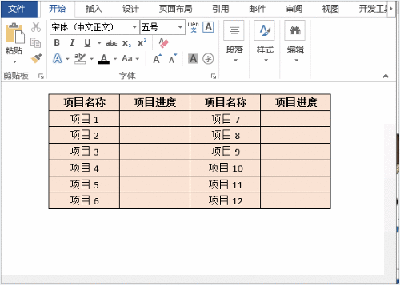
以下是解决Word排版遇到的问题的方法:
-
定字体样式,批量调整确定正文的字体、大小、间距,这操作非常常见。如果没有进行特殊设置,默认输入的文字按照正文样式进行排版,只需要对正文样式进行修改,就可以完成所有正文文字的修改,一劳永逸,而不是手动选择每段文字重复操作大小和首行缩进等,正文样式修改:【开始】-【样式】-【正文】右击【修改】-【格式】,关于字体和段落的修改都在里面。其中,字体可以对中文、英文进行分别自定义,但有时英文、数字还是默认中文字体样式,可采用全选文字,选择英文字体样式如Times New Roman,英文和数字就自动调整,中文样式不变。段落经常要首行缩进2字符,是在【段落】-【特殊格式】-【首行缩进2字符】,不要再敲击空格键4次了。
-
设置表格在文档中的位置,Word排版过程中,我们经常在插入表格后,想要调整表格在文档中的位置。那么,当我们遇到这种情况,应该如何解决呢?1)设置表格对齐方式:选中整个表格,单击【开始】-【段落】组中的左对齐、居中对齐、右对齐按钮进行设置;在表格上右击,在弹出的菜单中选择“表格属性”命令,打开“表格属性”对话框,在“表格”选项卡下的“对齐方式”栏中进行设置。2)设置表格环绕方式:Word中,通过设置表格与文字的环绕方式,也可以定位表格的位置。方法为:按住鼠标左键拖动表格左上角的+字形图标,将其拖动到合适的位置即可。如果想要精确定位表格与文字的距离位置,可在表格上右击,在弹出的菜单中选择“表格属性”命令,打开“表格属性”对话框,在“表格”选项卡下的“文字环绕”栏选择“环绕”选项,然后单击“定位”按钮,在打开的“表格定位”对话框中可设置表格距正文的上、下、左、右距离以及水平、垂直位置。
